Како извести фотографије са филтрима на иПхоне
Када направите фотографију на свом иПхоне-у, можетепримијените многе уграђене филтре на фотографије тако да изгледају онако како желите. Применом филтера можете променити изглед фотографија и чак можете учинити да изгледају потпуно другачије од оног што су у ствари били на почетку.
Неки корисници иПхонеа су пријавили да јесуне могу извозити фотографије са филтерима на свом иПхоне-у. Дакле, оно што се догађа је да када корисник пренесе фотографију с филтером са свог иПхоне-а на ПЦ, филтер се уклања и преноси се само оригинална фотографија.
Чини се да то не постоји службено решењеово, међутим, постоји неколико решења која можете направити да бисте пренијели своје фотографије са филтрима на ваше рачунаре. Водич у наставку требао би вам помоћи у рјешавању задатака тако да те прекрасне филтре можете задржати на својим фотографијама.
Фотографију поделите на иЦлоуд или путем е-поште
Један од најбржих начина за очување филтерадок преносите фотографије са свог иПхоне-а употребљавате опцију дељења. Када отворите фотографију са филтрима на вашем иПхоне-у, једноставно тапните на опцију Схаре.

Затим одаберите или опцију иЦлоуд тако дафотографија се отпрема у иЦлоуд одакле се затим може преузимати на ваш рачунар или опција е-поште, тако да вам фотографија буде послата поштом и можете је преузети на свој рачунар. Ова опција ради стално и вреди је испробати.
Користите намјенску апликацију за очување филтера
Питање је толико велико да чак постоји посвећеностапликација која вам помаже да сачувате филтре на фотографијама док их преносите на рачунаре. Апликација која ово омогућава назива се ФилтерКеепер и као што назив говори, омогућава вам да задржите филтре на фотографијама.
Можете се упутити у Апп Сторе и преузетиапликација ФилтерКеепер на вашем иПхоне-у. Након преузимања можете да га покренете, а затим следите упутства на екрану да бисте сазнали како можете извозити фотографије без губитка ефеката филтера на њима.

Апликација је сигурна да ће сачувати ваше филтреуклонити са ваших фотографија и омогућиће вам да филтриране фотографије пренесете на своје рачунаре. То се дешава тако што уређене копије фотографија чувате у ролни фотоапарата. На тај начин имате оригиналну копију фотографије и уређену копију фотографије са филтерима на себи.
Сад када имате копију уређене фотографијеСа филтерима на вашем иПхоне-у, можда ћете га морати извести на рачунар како бисте га могли видети на већем екрану. Иако можда постоје други начини за то, ми бисмо вам препоручили да користите менаџер датотека да бисте то учинили јер ћете на тај начин моћи да одаберете које ће се фотографије преносити и у коју мапу на рачунару.
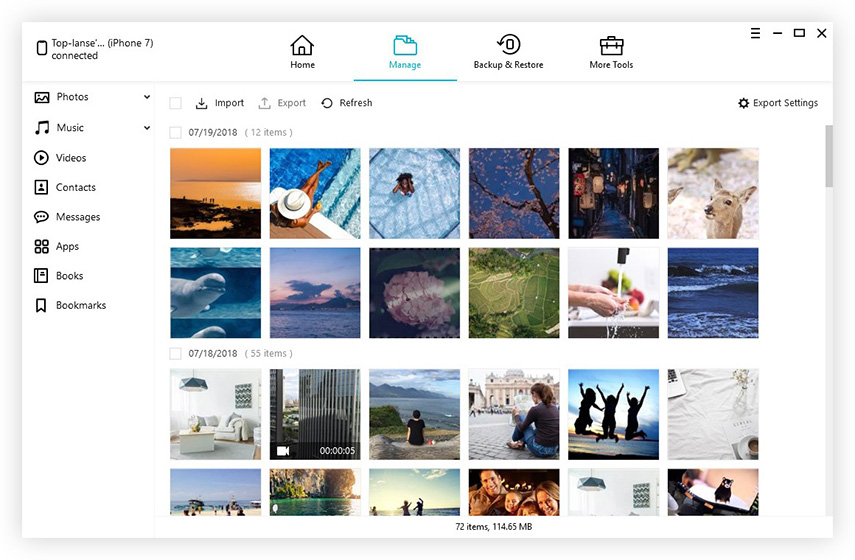
Постоји сјајна апликација која се зове иЦареФоне тхатдолази са управитељем датотека за ваш иОС уређај. Након што инсталирате и покренете апликацију на рачунару, све што требате учинити је одабрати Филе Манагер и кликните на Пхотос. Тада ћете моћи да пренесете фотографије са свог иОС уређаја на рачунар. При томе обавезно одаберите уређене фотографије за пренос како бисте могли да сачувате филтере.
Надамо се да ће вам овај водич помоћи да без проблема извозите фотографије са филтрима на ваш иПхоне.









